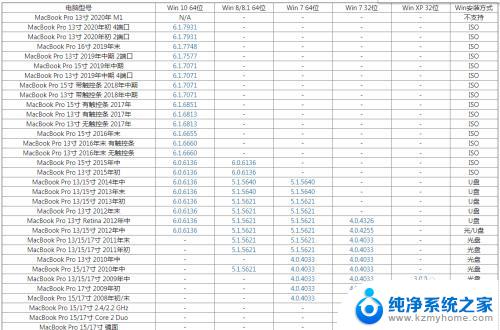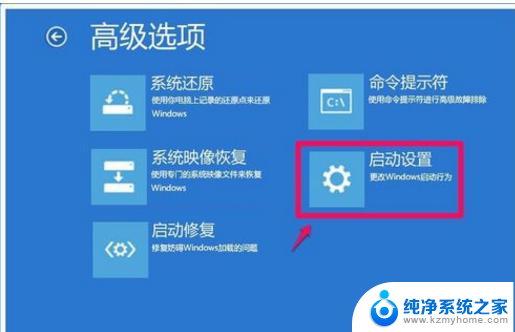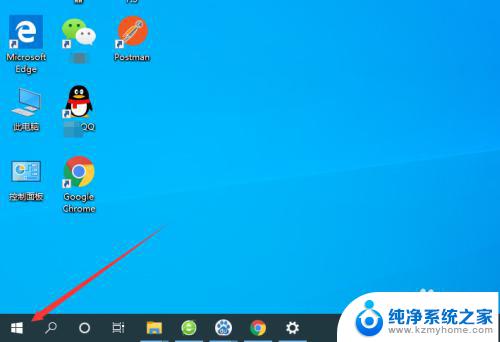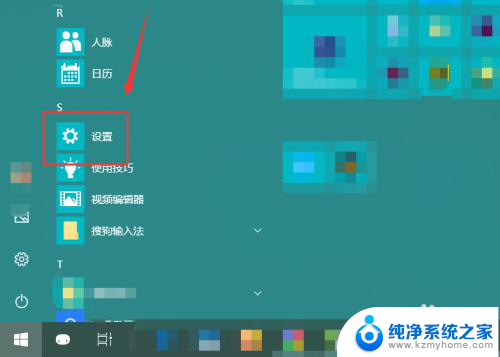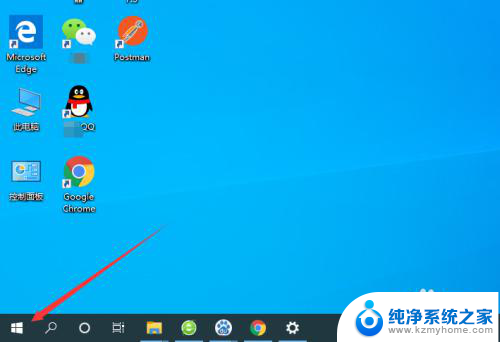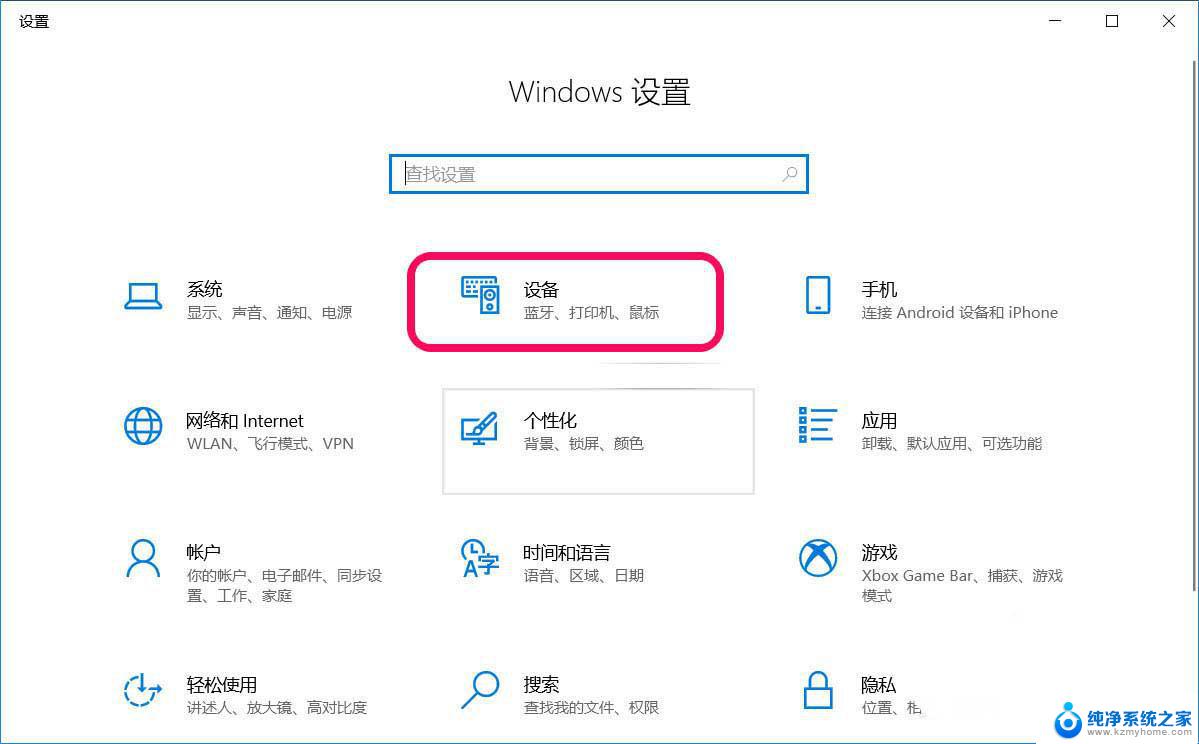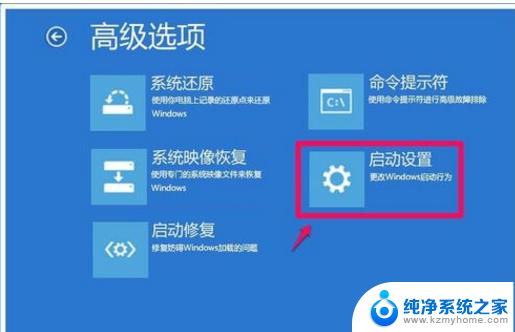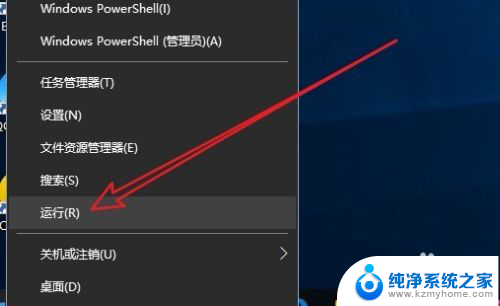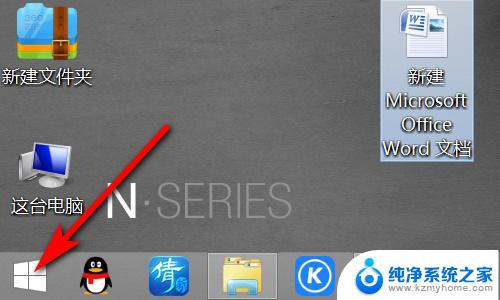苹果电脑win10怎么右键 苹果电脑Windows系统触摸板右键设置方法
更新时间:2023-10-14 09:58:56作者:xiaoliu
苹果电脑win10怎么右键?苹果电脑一直以来都以其稳定的性能和独特的操作系统著称,对于一些刚刚转用苹果电脑的用户来说,可能会在使用Windows系统时遇到一些困惑,比如如何设置触摸板的右键功能,在Windows系统下,右键功能可以帮助我们快速访问常用的操作选项,提高工作效率。本文将为大家介绍苹果电脑Windows系统触摸板右键设置方法,帮助大家更好地适应使用苹果电脑的Windows系统。
步骤如下:
1.首先将电脑打开,按一下开机键后长按option键。直到出现启动系统页面,选择Windows打开。
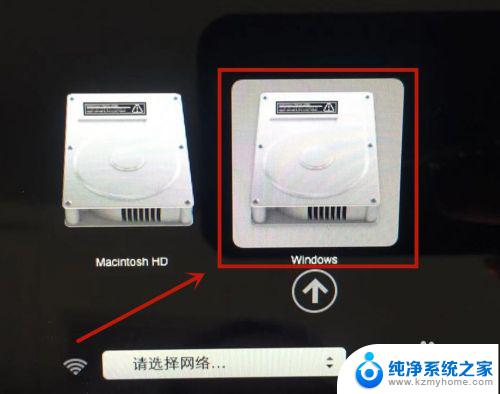
2.开机后点击打开右下角工具栏中的Boot Camp。

3.在弹出的小框中,选择并点击Boot Camp控制面板...(C)。

4.在Boot Camp控制面板页面,点击上方的触控板。
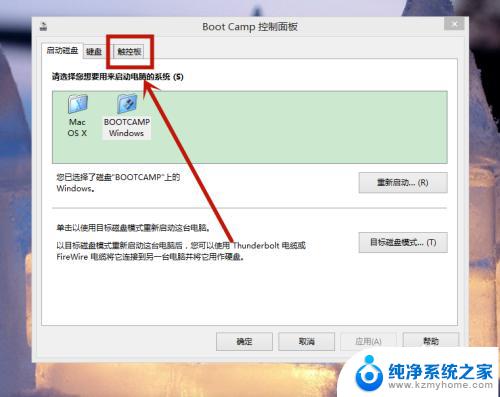
5.在触控板页面,找到并进入单指选项下的内容。
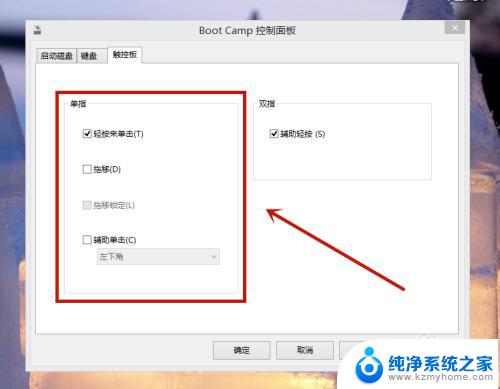
6.在单指页面下,选中辅助单击并选中右下角后点击确定即可。
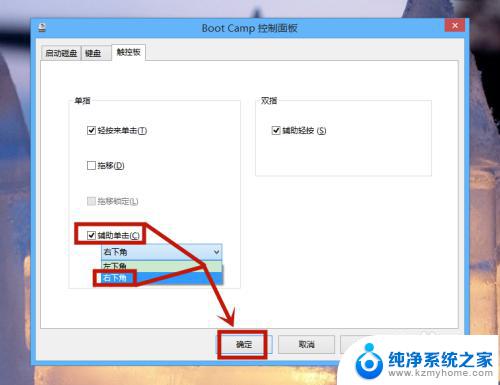
以上是关于如何在苹果电脑上使用Win10右键的全部内容,如果您遇到同样的情况,请参考本文提供的方法来解决,希望这篇文章能对您有所帮助。